1、打开UG6.0,点击新建,选择模型,点击确认。


2、点击草图,再点击确认。

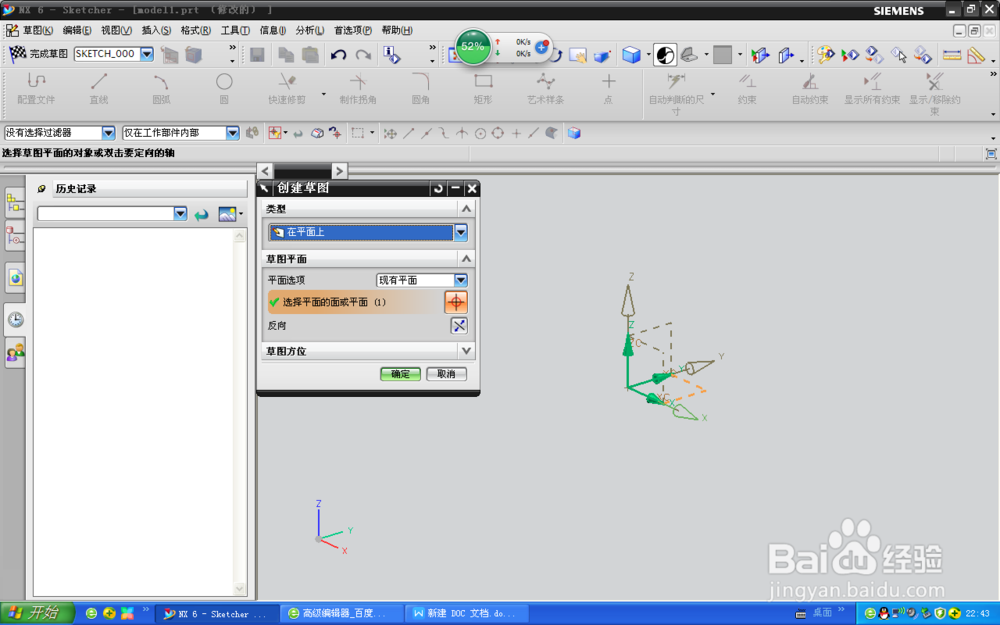

3、点击圆,在图中画一个20米直径的圆,敲击回车键,再点击完成草图。



4、点击拉伸,再选择刚才画的圆,将开始值输入-30,结束值输入30,点击确认。

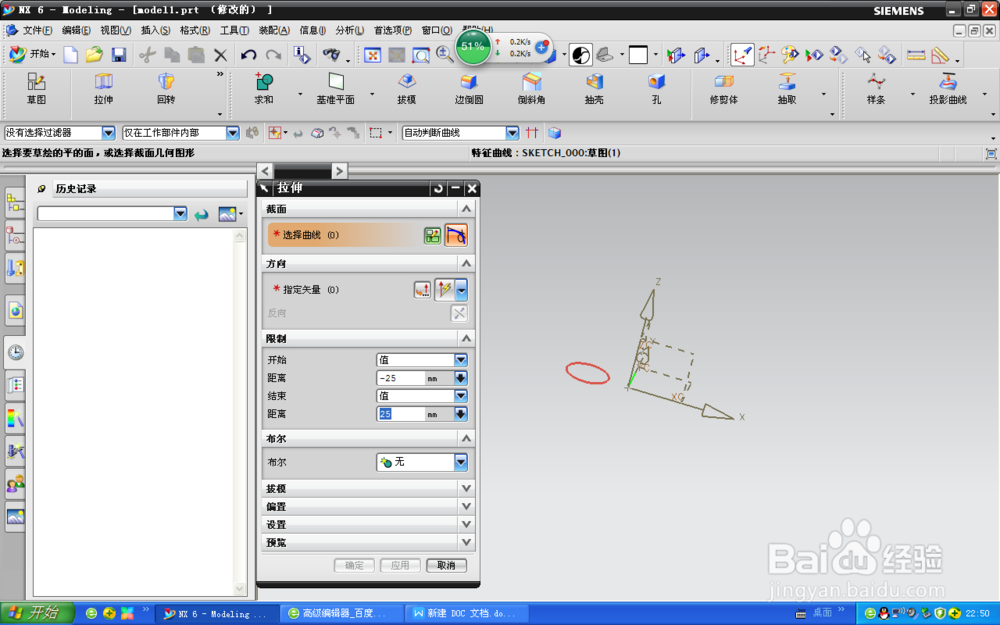


5、点击基准平面,在用鼠标点击圆柱体,鼠标停顿一下会出现一个“+...”,在点击鼠标左键。选择1选项,再将出现的基准平面拉伸加大,再点击确认。
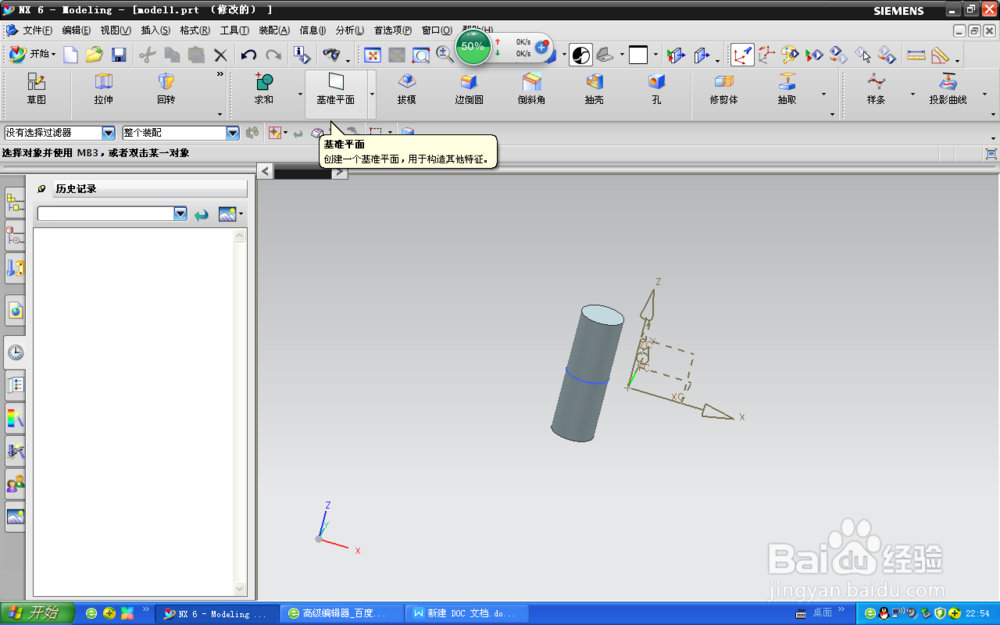



6、再点击草图,鼠标选择刚才的基准平面,点击确认。

7、再点击圆,画一个直径10米的圆,点击完成草图。

8、选择圆柱体,单机鼠标右键,将其隐藏。利用拉伸命令选择刚才所画的10米小圆,将其拉伸。



9、点击部件导航器,选择拉伸灰色的命令栏,在点击鼠标右键,选择显示,将大圆显示出来。再点确认,拉伸命令完成。

